Як створити прокручуваний список / область на аркуші?
Якщо у вас на робочому аркуші величезні масиви даних, вам може бути боляче читати їх ряд за рядком у довгому списку. У цьому випадку ви можете створити прокручуваний список, який може відображати лише 10 рядків або будь-які інші числові рядки одночасно для зручного перегляду, як показано на наступному знімку екрана:
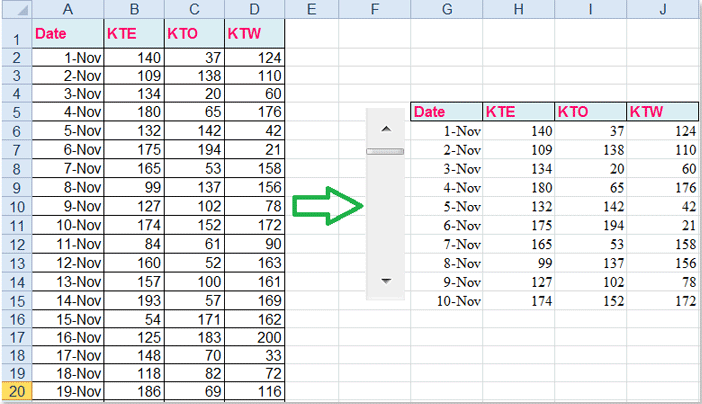
І в цій статті я розповім про крутий трюк, щоб скласти цей прокручуваний список на робочому аркуші.
Створіть прокручуваний список / область на аркуші
 Створіть прокручуваний список / область на аркуші
Створіть прокручуваний список / область на аркуші
Ви можете виконати наведені нижче дії, щоб закінчити цю операцію, будь-ласка, зробіть наступне:
1. Скопіюйте та вставте заголовки даних у потрібне вам місце.
2. Потім створіть смугу прокрутки крім заголовків даних, натисніть Розробник > Insert, і виберіть Смуга прокрутки при Елементи керування формою, а потім перетягніть курсор, щоб намалювати смугу прокрутки, як показано на наступних знімках екрана:
 |
 |
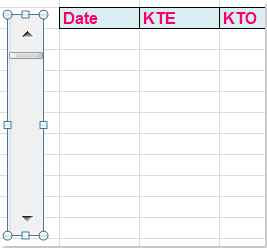 |
примітки: Якщо у вашому Excel не відображається Розробник вкладку, ви можете перейти до Параметри Excel діалогове вікно для перевірки Розробник Вкладка в Список основних вкладок.
3. А потім клацніть правою кнопкою миші смугу прокрутки, виберіть у контекстному меню пункт «Формат управління», див. Знімок екрана:
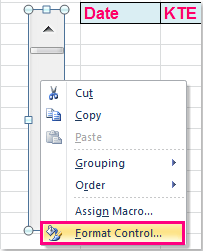
4, в Формат об'єкта діалогове вікно натисніть кнопку Контроль та виконайте наступне:
- A: В Поточне значення текстове поле, введіть 1;
- B: Введіть мінімальне значення та максимальне значення вашого списку даних, у цьому прикладі я наберу 1 та 61, і вони вказують, що значення варіюється від 1 до 61;
- C: Заповніть додаткову зміну та номер сторінки, який вам потрібен;
- D: Нарешті, виберіть клітинку для зв’язку з вашою смугою прокрутки, я виділю K5.
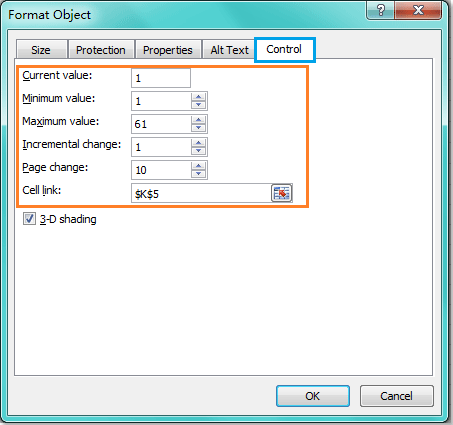
5. Змініть розмір смуги прокрутки так, щоб вона вміщала 10 рядків, які ви хочете на кожну сторінку, як показано на наступному знімку екрана:
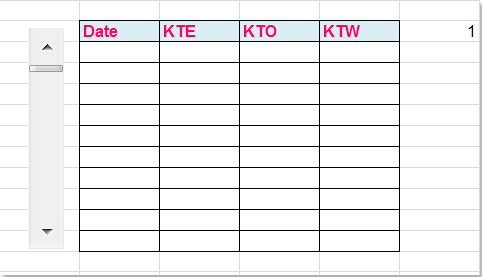
6. А тепер введіть цю формулу = OFFSET (A1, $ K $ 5,0) у списку прокрутки першої комірки G6 див. знімок екрана:

примітки: У наведеній вище формулі, A1 це перша комірка вихідних даних, K5 - це комірка, пов’язана з вашою смугою прокрутки, яку ви створили на кроці 4.
7. А потім перетягніть маркер заповнення, щоб заповнити всі інші комірки, тепер ви можете побачити прокручуваний список успішно створений, див. Знімок екрана:

Пов'язані статті:
Як додати смужку прокрутки на діаграму в Excel?
Найкращі інструменти продуктивності офісу
Покращуйте свої навички Excel за допомогою Kutools для Excel і відчуйте ефективність, як ніколи раніше. Kutools для Excel пропонує понад 300 додаткових функцій для підвищення продуктивності та економії часу. Натисніть тут, щоб отримати функцію, яка вам найбільше потрібна...

Вкладка Office Передає інтерфейс із вкладками в Office і значно полегшує вашу роботу
- Увімкніть редагування та читання на вкладках у Word, Excel, PowerPoint, Publisher, Access, Visio та Project.
- Відкривайте та створюйте кілька документів на нових вкладках того самого вікна, а не в нових вікнах.
- Збільшує вашу продуктивність на 50% та зменшує сотні клацань миші для вас щодня!

